
Brian Curtis
21
5931
1329
Pour comprendre quelque chose, vous devez l'expliquer à nouveau. Ou montrez comment c'est fait une fois de plus. Microsoft Office 2016 possède une petite fonctionnalité intéressante qui vous permet de rejouer un dessin, un croquis ou une note manuscrite. En bref, vous pouvez rejouer les traits d'encre dans Microsoft Office avec une touche d'un bouton.
La fonctionnalité Ink Replay est disponible pour les utilisateurs d'Office 365 sur Word, Excel, PowerPoint et l'application OneNote Windows 10 (mais pas OneNote 2016)..
Comment activer la relecture d'encre dans Microsoft Office
La fonctionnalité Ink Replay est très utile lorsque vous souhaitez lire comment un processus spécifique s’est déroulé. Il est facile de communiquer votre idée à l’aide d’une nouvelle analyse pas à pas. Essayez-le avec une équation mathématique pour voir sa valeur instantanée comme outil pédagogique..
Mais si vous ne le voyez pas sur votre ruban, activez-le pour qu'il s'affiche sur le ruban..
- Aller à Fichier> Options.
- Sélectionnez le Personnaliser le ruban onglet dans le Les options boite de dialogue.
- Aller au Personnaliser le ruban colonne et choisissez Onglets principaux ou Tous les onglets du menu déroulant.
- Cochez la case pour le Dessiner languette.
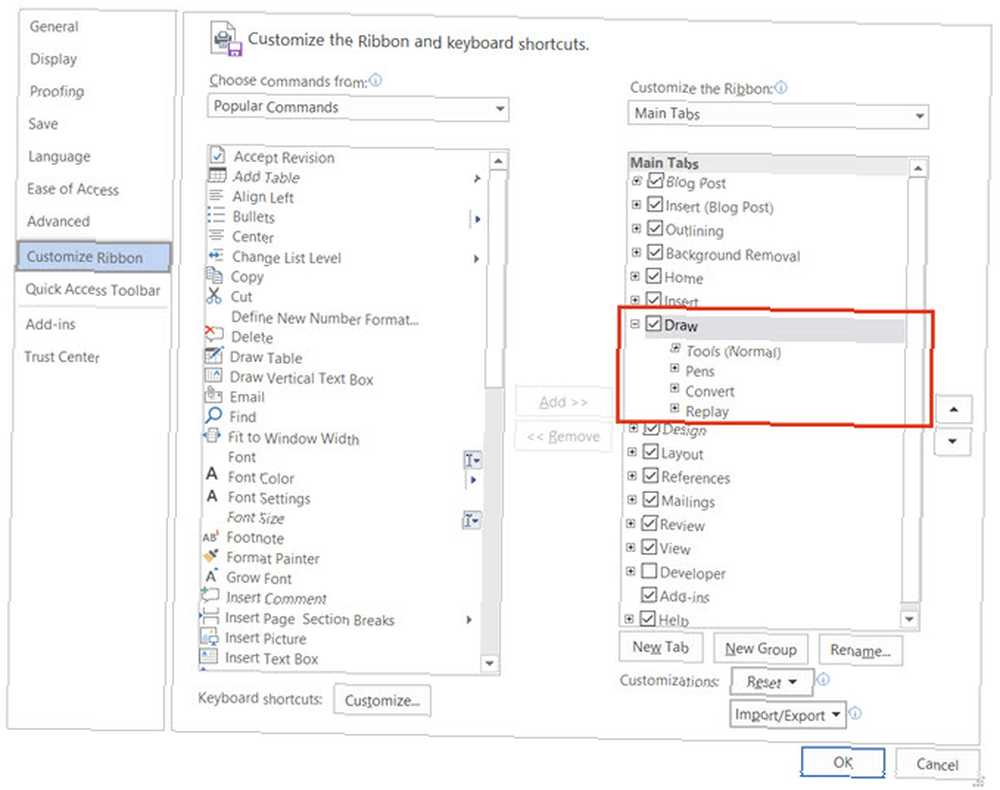
- Cliquez sur OK pour fermer la boîte de dialogue..
L'onglet Dessiner est maintenant affiché dans le ruban avec les différents stylos et le bouton de réexécution.
Comment utiliser Ink Replay dans Microsoft Office
- Ouvrez un document et cliquez sur le bouton Dessiner onglet sur le ruban.
- Sélectionnez un crayon et une couleur de crayon, puis dessinez, dessinez ou écrivez à la main quelque chose sur la page..
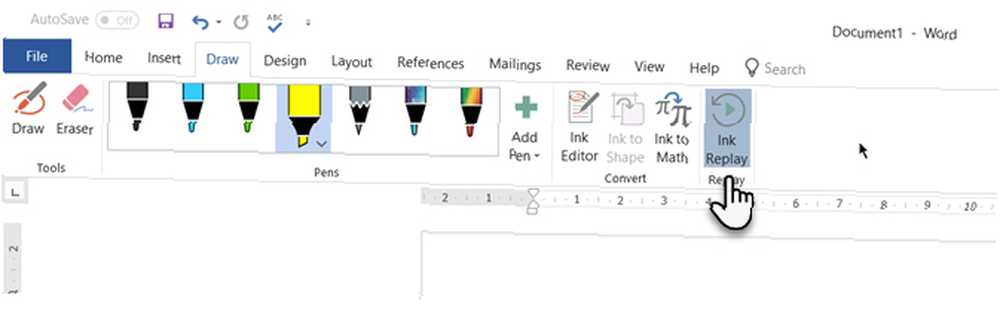
- Clique le Replay d'encre bouton pour voir l'illustration se dérouler.
Vous ne pouvez pas contrôler la vitesse de lecture, mais utilisez plutôt les têtes de lecture avant et arrière pour vous déplacer dans l’encrage une étape à la fois. Vous pouvez également faire glisser la barre de progression sur n’importe quelle partie de l’animation que vous souhaitez rejouer..
La fonctionnalité Ink Replay est conçue pour être utilisée avec les périphériques à écran tactile Windows 10. Mais, vous pouvez également les appliquer à des utilisations non tactiles, même si ce n’est pas si amusant.
Remarque: Étrangement, Microsoft OneNote 2016 ne possède pas encore cette fonctionnalité. Cependant, vous pouvez trouver la fonctionnalité Ink Replay dans l’application Windows 10 de OneNote (il suffit de taper “Une note” dans le menu Démarrer, pas “OneNote 2016”).
Ink Replay est un assistant d'annotation fantastique. Dieu merci, les annotations deviennent plus faciles Le Guide simple des annotations: comment annoter des fichiers PDF, des livres électroniques, des images et des sites Web Le guide simple des annotations: Comment annoter des PDF, des livres, des images et des sites Web En quoi consiste exactement l'annotation? Et comment devriez-vous annoter ce que vous avez lu? Voici les meilleurs outils pour les types de documents courants. pour tous types de documents numériques.











